Hoy en día la velocidad lo es todo. El 40 por ciento de la gente abandona un sitio web que tarda más de tres segundos en cargarse, y un retraso de un segundo en la respuesta de la página puede resultar en una reducción del siete por ciento en las conversiones”.
Si su sitio de WordPress es lento, va a aumentar su tasa de rebote y disminuir el tiempo promedio

que los usuarios se quedan. Ambos se gastan el tráfico que ha generado, haciendo que los visitantes no vuelvan.
Afortunadamente, hay varias formas de optimizar el rendimiento de su sitio realizando algunos cambios básicos en la configuración de WordPress. Aquí hay 10 cambios que usted querrá hacer ahora mismo:
1. Elija un tema
Comencemos desde la cima. El tema de WordPress que elija es de vital importancia. No sólo determina la estética y la experiencia del usuario, también afecta la velocidad de su sitio.
Un error que muchos usuarios principiantes de WordPress hacen es elegir un tema llamativo que es demasiado complejo con funciones innecesarias. Esto es problemático porque puede hacer que su sitio sea muy pesado y dañar su funcionamiento.
Lo ideal sería ir a por un tema que se ve muy bien, pero al mismo tiempo es simple (la palabra “minimalista” viene a la mente).
En la mayoría de los casos, usted no necesita todas las campanas y silbidos que están por ahí, y mantenerlo simple debe mejorar el rendimiento general de su sitio. Echa un vistazo a este recurso de Colorlib para obtener una lista de 20 temas que están específicamente optimizados para la velocidad.
2. Mantener los complementos al día
Los desarrolladores de WordPress están continuamente actualizando y actualizando sus complementos. Desafortunadamente, los complementos desactualizados pueden crear problemas de rendimiento, por lo que necesitará comprobar periódicamente si hay actualizaciones.
Hacerlo es simple. Desde tu panel de WordPress , mira la sección “Plugins”. Si ve un número junto a él, significa que hay actualizaciones para al menos uno de sus complementos.
Haga clic en “Plugins” para ver los detalles. A partir de ahí, podrá decir exactamente qué plugin necesita actualizarse.
Haga clic en el enlace “Actualizar ahora” para activar una actualización automática. Esta es una manera sencilla de mejorar la funcionalidad de su sitio y asegurarse de que está funcionando en su mejor momento.
3. Compruebe si hay mejores complementos
Dicho esto, vale la pena reevaluar periódicamente si está usando los complementos adecuados para sus necesidades.
Hay miles y miles de complementos disponibles en WordPress, que es una gran razón para la popularidad de la plataforma y el uso generalizado. Dado que se añaden nuevas entradas cada día, es una buena idea navegar a través de la biblioteca de complementos de vez en cuando para ver si hay mejores opciones que podrían reemplazar sus complementos existentes.
Estos son algunos criterios a tener en cuenta al seleccionar un nuevo complemento:
Una clasificación de cuatro estrellas o superior
Optimizado para tu versión actual de WordPress
Un número considerable de instalaciones activas (al menos 10.000)
En conjunto, estos tres factores sugieren que la codificación del complemento elegido se realizó correctamente y que no hay problemas con el rendimiento.
4. Instale el complemento de caché total W3
Un complemento de caché está diseñado para hacer su sitio más eficiente y en última instancia acelerar su tiempo de carga. Esto lo hace de varias maneras:
Minifica y comprime páginas y publicaciones, así como CSS y Javascript
Almacena objetos de base de datos
Caches fragmentos en la memoria
Agrupar Javascript por plantilla
Esto permite que su sitio funcione como una máquina bien engrasada. Aunque hay varios complementos de caché disponibles, uno de los mejores es el W3 Total Cache Plugin , que cuenta con más de un millón de instalaciones activas y una clasificación de 4.5 estrellas.
Según los desarrolladores, los usuarios experimentarán “al menos una mejora de 10 veces en el rendimiento general del sitio cuando se haya configurado completamente y hasta un 80% de ahorro de ancho de banda”. Si desea resultados pero tiene conocimientos técnicos muy limitados, se trata de un gran complemento.
5. Elimine los complementos innecesarios
Los complementos son excelentes y te permiten personalizar completamente tu sitio de WordPress. Sin embargo, usted debe ser selectivo al decidir qué plugins desea mantener, ya que tener demasiados potencialmente puede inhibir el rendimiento de su sitio.
La mayoría de los plugins hacen una petición HTTP para cargar los activos como scripts, CSS e imágenes. Cada solicitud aumenta el tiempo de carga de la página de tu sitio.
La conclusión es que mantener los complementos innecesarios que realmente no está utilizando podría ralentizar tu sitio. Sigue adelante y elimina todo lo que no contribuya de manera legítima a la funcionalidad de tu sitio o la experiencia general del usuario.
6. Limpie su base de datos
Con el tiempo, su base de datos de WordPress puede quedar atascada con cosas como comentarios de spam, revisiones de correos y artículos en la basura. Si no se selecciona, esto puede inevitablemente disminuir el rendimiento de su sitio.
Es por eso que es una buena idea limpiar su base de datos de vez en cuando. Puede hacerlo manualmente eliminando los comentarios de spam, vaciando su papelera, etc., pero esto puede llevar bastante tiempo.
Afortunadamente, gran parte de ella puede automatizarse con el complemento WP-Optimize , que “elimina todos los datos innecesarios (por ejemplo, comentarios desechados / no aprobados / spam, datos obsoletos) más pingbacks, trackbacks y opciones transitorias caducadas”.
También realiza limpiezas automáticas y optimizaciones para mantener su base de datos de WordPress spick y span.
7. Mostrar resúmenes de artículos
Cuando se trata de sus entradas de blog, usted tiene dos opciones en términos de lo que se muestra. Puede mostrar la publicación completa o simplemente puede mostrar un resumen.
Un resumen tiende a ser la mejor opción, ya que los visitantes pueden ver un breve fragmento y hacer clic en el post específico en el que están interesados. Esta opción también es más rápida, ya que su sitio se cargará de forma más transparente cuando se muestran resúmenes en lugar de artículos enteros .
Ir a esta ruta es especialmente importante si crea contenido de formato largo que excede las 1.000 palabras de longitud.
Esto debería hacer que su sitio de carga un poco más rápido, así como hacer más fácil para los visitantes a navegar a través de sus entradas de blog.
8. Mostrar menos publicaciones de blog
Cuantas menos entradas de blog que muestre en su página de inicio, más rápido se cargará – y viceversa. Como resultado, mostrar cinco entradas de blog sería mejor que mostrar 10 o 15. Tenga esto en cuenta al ajustar la configuración de su sitio.
Esto se hace en ajuste de su panel de control en la sección “Lectura” de su configuración, como lo hizo en el punto anterior. A partir de ahí, vaya a “Las páginas del blog muestran como máximo” y recortar si es necesario. Cinco puestos tiende a ser un buen número para empezar.
¡No olvide guardar sus cambios!
9. Pagine Comentarios
Por supuesto que desea comentarios, ya que muestran que los contenidos son atractivos para los visitantes y que indica que esta resonando en su audiencia. Pero hay un inconveniente .
Recibir un gran volumen de comentarios puede perjudicar el rendimiento de su sitio y hacer que se cargue más lentamente. Afortunadamente, WordPress tiene una solución a este problema, y eso es “paginar” sus comentarios. Esto sólo significa que los está dividiendo en páginas para que la velocidad de su sitio no se vea afectada negativamente.
Todo lo que tienes que hacer es seleccionar el número de comentarios que deseas en cada página y tus preferencias de visualización. El valor predeterminado es 50 comentarios, pero es posible que desee reducirlo a 20 o menos para darle a su sitio un ligero aumento de rendimiento.
Una vez más, asegúrese de guardar los cambios cuando haya terminado.
10. Pagine sus publicaciones
Por último, al igual que puede dividir sus comentarios en varias páginas, puede hacer lo mismo con sus publicaciones. Si bien esto probablemente no será necesario para puestos más cortos, no es una mala idea si constantemente esta creando contenido largos.
El contenido de larga duración se ha vuelto realmente muy popular, ya que muchos lectores prefieren un contenido detallado y detallado en lugar de un contenido “delgado” que ofrece un valor mínimo. También es un factor clave de clasificación cuando Google determina los rankings de la página. De hecho, la investigación de Backlinko encontró, “el número de palabras promedio de un resultado de la primera página de Google es 1,890 palabras”.
Así que si usted tenía un post de 2.000 palabras, es posible que desee dividirlo en cuatro páginas diferentes de 500 palabras cada uno para que se cargue más rápido
Esto debería funcionar perfectamente para la mayoría de los temas bien codificados de WordPress.
Optimización de la configuración de WordPress
WordPress es una de las plataformas más utilizadas para la construcción de sitios web en el planeta. En diciembre de 2016, 75 millones de sitios usaban WordPress. Es intuitivo, altamente funcional y totalmente personalizable.
Pero usted quiere asegurarse de que su sitio está funcionando en su mejor momento y los visitantes experimentan un tiempo de carga rápida y sin dolor . Hacer los cambios descritos anteriormente a su configuración abordará varios elementos clave que impactan el rendimiento y ayudan a que su sitio funcione a un nivel consistentemente alto. Esto mantendrá a sus visitantes contentos, mejorará su experiencia y los mantendrá en su sitio por más tiempo.
¿Tiene alguna otra idea para optimizar el rendimiento de su sitio WordPress?
Ir a Blog


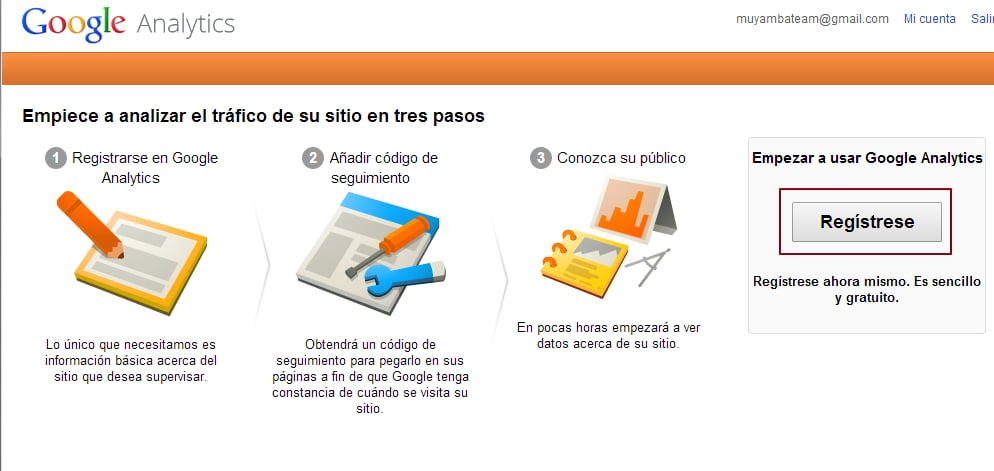











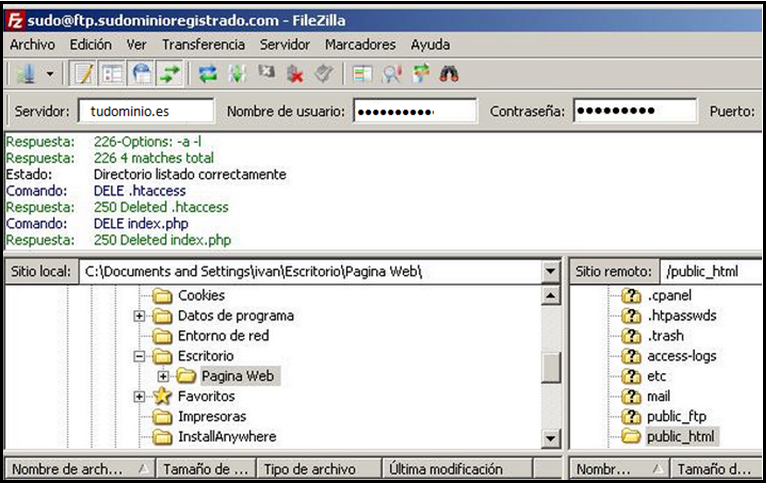
 cho esfuerzo en hacer que la gente venga a tu pagina web. Tus esfuerzos de SEO, Tus campañas de PPC (pago por clic), tu marketing de contenido, todo lo cual está destinado a ayudar a las personas a conocer tu negocio y encontrar tu pagina web. Pero toda esa inversión que estás haciendo no vale mucho si las personas que visitan tu pagina web no se quedan.
cho esfuerzo en hacer que la gente venga a tu pagina web. Tus esfuerzos de SEO, Tus campañas de PPC (pago por clic), tu marketing de contenido, todo lo cual está destinado a ayudar a las personas a conocer tu negocio y encontrar tu pagina web. Pero toda esa inversión que estás haciendo no vale mucho si las personas que visitan tu pagina web no se quedan. Si tienes una brillante idea de negocio y quieres compartirla con el mundo. El primer paso para empezar a construir un sitio web para apoyarlo es elegir un plan de hosting
Si tienes una brillante idea de negocio y quieres compartirla con el mundo. El primer paso para empezar a construir un sitio web para apoyarlo es elegir un plan de hosting

 y luego debe decidir si necesita un plan hosting compartido, o un servidor VPS, servidor dedicado y luego para confundir aún más hay planes de Linux y Windows para elegir. Este artículo se centrará en la diferencia entre ambos sistemas operativos con la esperanza de ayudarle a decidir cuál es el mas adecuado para usted.
y luego debe decidir si necesita un plan hosting compartido, o un servidor VPS, servidor dedicado y luego para confundir aún más hay planes de Linux y Windows para elegir. Este artículo se centrará en la diferencia entre ambos sistemas operativos con la esperanza de ayudarle a decidir cuál es el mas adecuado para usted.
